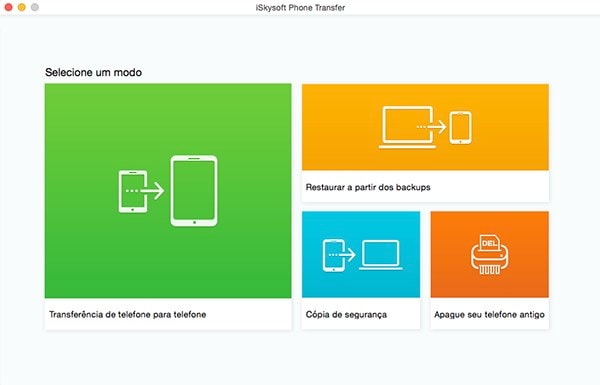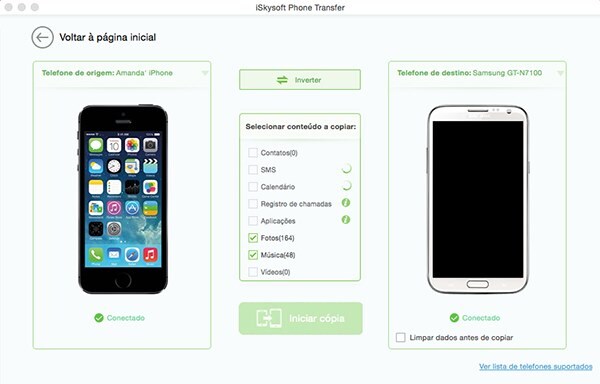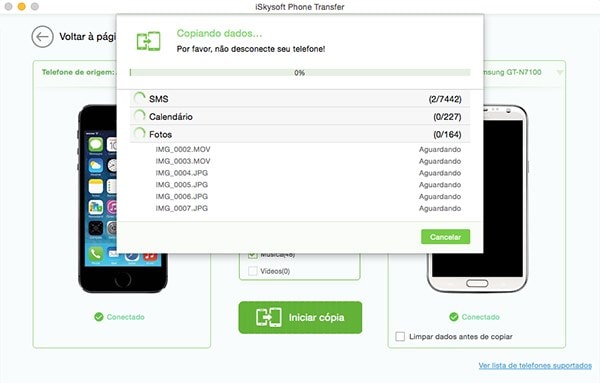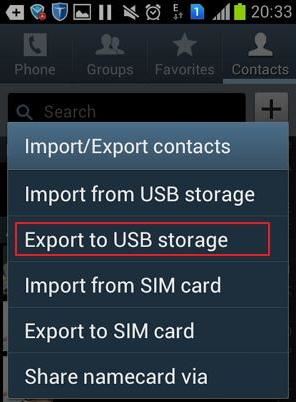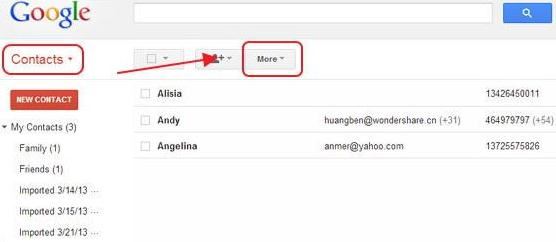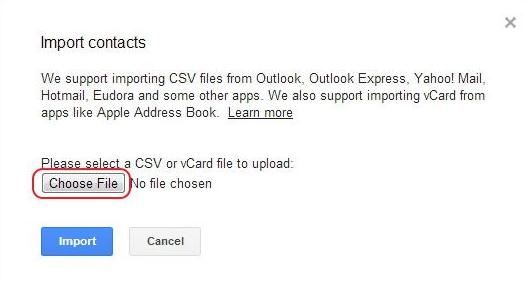Gostava de ter uma ferramenta de transferência telemóvel para telemóvel tão fácil que seria possível transferir qualquer ficheiro a qualquer altura? Se sim, está no sítio certo. As pessoas pretendem transferir os seus dados entre vários dispositivos por várias razões. Se calhar comprou um novo telemóvel que pretende utilizar. Ainda mantém o seu telemóvel antigo que tem muitos dados importantes lá guardados. Como é que vai transferir todos esses dados para o novo telemóvel? Vamos discutir em baixo a melhor maneira de transferir dados entre o Sony Xperia e o iPhone (iPhone 6S).
Parte 1: Transferir Contactos, Música, Mensagens e muito mais do Sony Xperia para iPhone
Recomendamos que utilize o MobileTrans para Mac ( ou MobileTrans para Windows) para a transferência de Sony Xperia para iPhone. É um programa que permite transferir qualquer tipo de ficheiro para qualquer tipo de telemóvel a qualquer altura. Parece mentira? Se calhar a princípio, mas é totalmente verdade. Podem existir programas que provavelmente conhece e que ajudam a transferir dados entre telemóveis. No entanto, provavelmente nunca encontrou este maravilhoso programa através do qual pode transferir todos os seus vídeos, imagens, filmes, eBooks, contactos, etc, apenas com um clique.

Veja Mais Carcaterísticas:
A maneira mais fácil de transferir dados no planetaCom o iSkysoft Phone Transfer, transferir dados é a tarefa mais fácil que já alguma vez realizou. Isto deve-se ao facto deste programa inovador permitir transferir todos os seus dados simultaneamente com apenas um clique. Isso mesmo! Um clique é tudo o que precisa para transferir todos os seus dados para outro dispositivo.
Suporta praticamente qualquer plataformaCom o iSkysoft Phone Transfer, pode transferir dados entre qualquer plataforma móvel; pode ser entre Sony e iPhone, Android e iOS, iOS e Nokia, Nokia e Android, etc.
Faça Cópia de Segurança dos seus dados e mantenha-se seguroO iSkysoft Phone Transfer não é apenas uma ferramenta de transferência de dados. É uma ferramenta poderosa que permite igualmente fazer cópias de segurança dos seus dados facilmente. Pode manter os seus ficheiros em segurança e nunca se preocupar em perdê-los.
Guia Passo a Passo para transferir dados do Sony Xperia para iPhone
A primeira coisa que é importante fazer é ligar o Sony Xperia e o iPhone ao computador usando cabos USB.
Assim que tenha ligado ambos os telemóveis, abra o iSkysoft Phone Transfer. Vá ao separador “Transferência Telemóvel para Telemóvel” e verá que o programa já detectou ambos os telemóveis automaticamente. Mostra também os ficheiros guardados no telemóvel antigo.
Passo 3: Seleccione os ficheiros que pretende transferir
Agora que o programa está pronto e os dois telemóveis estão dispostos na interface do programa, a próxima coisa que deve fazer é seleccionar os ficheiros que pretende transferir. Assim que terminar a escolha dos ficheiros, clique em “Iniciar Cópia” e os ficheiros serão copiados do Sony Xperia para o iPhone simultaneamente.
Parte 2: Como Transferir Ficheiros VCF do Sony Xperia para Google e Sincronizar com iPhone
Pode transferir os seus ficheiros VCF para iPhone utilizando as Contas Google. Os próximos passos mostram-lhe como o pode fazer.
No seu telemóvel Android, seleccione a aplicação de Contactos e pressione o botão do lado esquerdo. Aqui, deve escolher a opção “Importar/Exportar” e, de seguida, “Exportar para Armazenamento USB”.
Ligue o seu Sony Xperia ao computador e abra a pasta relativa ao cartão SD. Exporte os ficheiros VCF do seu computador a partir da pasta. Assim que o tenha conseguido, entre na sua conta Gmail e clique em “Contactos”. Clique em “Mais” e escolha “Impotar…” a partir da lista.
Passo 3
Assim que clique em “Importar…” verá uma janela para “Importar Contactos”. Seleccione “Escolher Ficheiro” e importar os ficheiros VCF pretendidos.
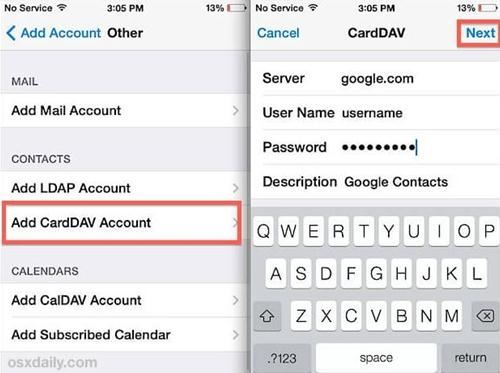
Passo 4
Agora, vá às definições no seu telemóvel iPhone e faça o seguinte: Definições > Mail, Contactos, Calendários > Adicionar Conta…> Outro > Adicionar conta CardDAV. No local Servidor, escreva “Google.com” e coloque o seu nome de utilizador e palavra-passe. Clique em “Seguinte” e os seus contactos serão sincronizados com o seu iPhone.